iPhone 6から失われた、削除された写真や画像を復元する方法
iPhoneユーザーにとって、写真や画像を削除することがいつもあるでしょう。特に、常にうっかりしてデータを削除します。しかし、iPhone 6から失われた、削除された写真や画像を復元したいなら、どうすればいいですか。では、簡単な方法を一緒に見ましょう。
iPhoneのカメラロールに写真がいっぱいありますので、常に要らない写真を消して空き容量を増やそうとしますね。でも、後で思い出になれる写真をうっかりして削除してしまったら、どうすればいいですか。そして、どのようにiPhone 6/6s (Plus) の写真を復元するのでしょう。今日は、削除されたiPhoneの写真を復元できる良い方法を説明します。つまり、iPhone 6/6s (Plus)の削除された写真データをスキャンし、iPhoneから削除された写真を復活することです。
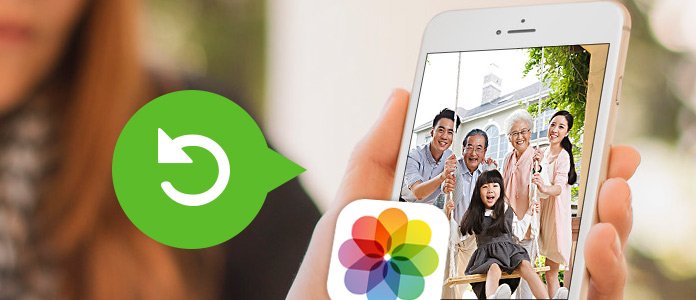
iPhone6から削除された写真や画像を復元
「最近削除した項目」フォルダを調べる
iPhone 6/6s (Plus)の写真またはビデオを間違えて削除してしまえば、「最近削除した項目」フォルダに入っている場合があります。そんな場合に、「写真」>「アルバム」>「最近削除した項目」の順にタップしてください。なくなった写真が見つかったら、「すべての写真」アルバムに戻すことができます。
iCloud フォトライブラリが有効になっているかどうかを確認
iCloud フォトライブラリはiPhone 6/6s (Plus)の写真やビデオをすべて安全に iCloudに保管してくれるので、どのデバイスからでも写真やビデオを見ることができます。iPhone 6/6s (Plus)で撮った写真がほかのデバイスに表示されない場合は、設定を確認してください。
「設定」>「[ユーザ名]」>「iCloud」の順に選択します。iOS 10.2 以前をお使いの場合は、「設定」>「iCloud」の順に選択します。そして、「写真」をタップします。「iCloud フォトライブラリ」をオンにします。
iPhone 6 写真復元用の専門のソフトを利用
Aiseesoft FoneLab iPhone データ復元ソフトというサードパーティソフトを利用して、iOSデバイスのほとんどのデータを復元できます。最新のFoneLab 8バージョンは直感的なインターフェースを持ち、短い時間でデータを復元でき、操作もとても簡単です。最も簡単で効率的な方法でiPhone 6/6s (Plus)から写真を復元することができます。次はAiseesoft FoneLabで、簡単にiPhone 6/6s (Plus)の削除された写真を復元させる方法をご説明します。その前にAiseesoft FoneLabをダウンロードしてインストールしてください。
iPhone 6/6s (Plus)本体から写真を復元する
ステップ 1iPhone データ復元ソフトを起動
Aiseesoft FoneLab iPhone 6/6s (Plus)写真復元ソフトを起動して、iPhoneをパソコンに接続します。「iOSデバイスから復元」モードを選択します。デバイスの使用環境はiOS 7以降なら、初めてこのソフトでiPhoneと接続する場合、デバイスでこのコンピューターとの接続を信頼する必要があります。
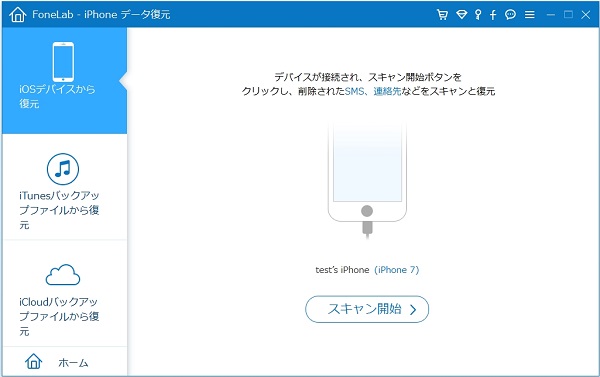
iPhoneをパソコンに接続
ステップ 2データをスキャン
iPhoneがソフトに認識された後、iPhone 6/6s (Plus)上の写真、連絡先などデータを含め全てのデータをスキャンし始めます。
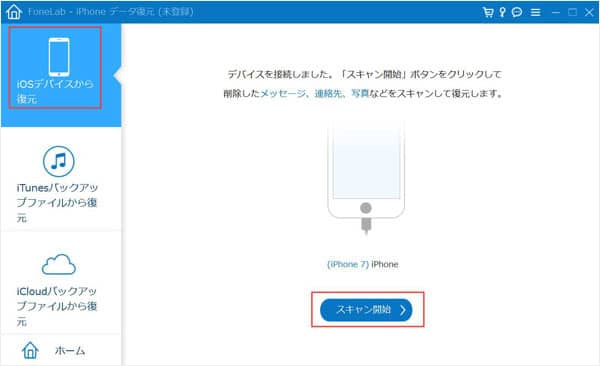
iPhoneをスキャン
ステップ 3復元したい写真を選択
スキャン完了後、プログラムのインターフェースの左側のカテゴリからメデイアの「カメラロール」を選択、その中から、削除されたiPhone 6/6s (Plus)上の写真を選択してください。
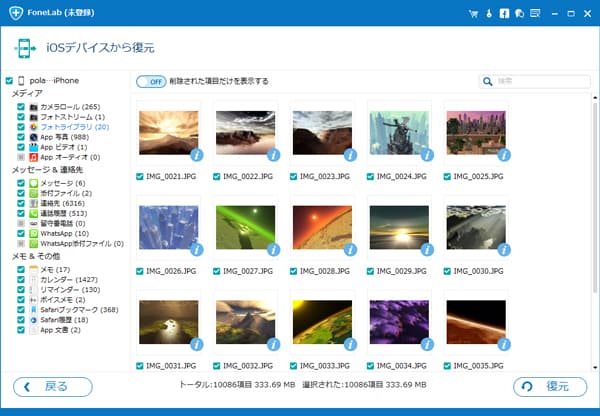
復元したい写真を選択
バックアップからiPhone 6/6s (Plus)の写真を復元する
ステップ 1復元モードを選択
iPhone 6/6s (Plus)写真復元ソフトを起動して、「iTunesバックアップファイルから復元」または「iCloudバックアップファイルから復元」モードに入ってください。
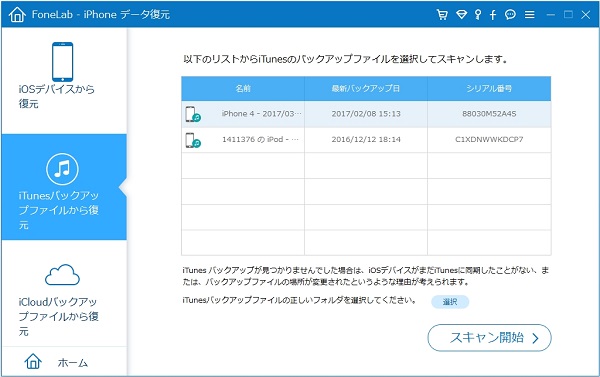
iPhoneバックアップを選択
ステップ 2バックアップファイルを選択
必要なバックアップファイルを選択してください(iCloudバックアップからiPhone 6/6s (Plus)写真を復元する場合、Apple IDでサインインする必要はあります。)
ステップ 3写真を復元
復元しようとするバックアップファイルをスキャンしてから、写真をプレビューして、右下の「復元」ボタンをクリックして、iPhone 6/6s (Plus)の写真を復元できます。
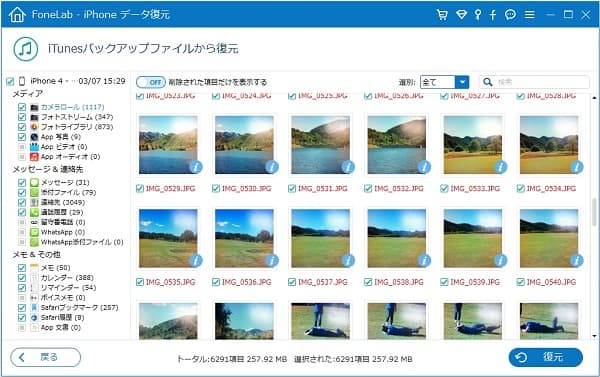
写真を復元
結論
以上のように、iPhone 6/6s (Plus)の写真がパソコンに復元されました。写真だけでなく。このFoneLab iPhone データ復元で、iPhoneのメッセージ、連絡先、メモなどのデータを復元することもできます。良かったら、iPhone 連絡先 復元、iPhone SMS 復元までご参考下さい。
